Hvernig á að deila AirTag með öðrum á iPhone

Í iOS 17 og iPadOS 17 hefur Apple veitt möguleika á að deila AirTags með mörgum í stað þess að hafa áður verið takmarkað við að rekja AirTags með Apple ID reikningi.

Í iOS 17 og iPadOS 17 hefur Apple veitt möguleika á að deila AirTags með mörgum í stað þess að hafa áður verið takmarkað við að rekja AirTags með Apple ID reikningi. Með þessari iOS 17 útgáfu geta margir auðveldlega fylgst með staðsetningu korts á sama tíma. Þessi eiginleiki er mjög gagnlegur fyrir meðlimi sömu fjölskyldu þegar það er mjög einfalt að nota sama AirTag. Greinin hér að neðan mun leiðbeina þér um að deila AirTag með öðrum á iPhone.
Leiðbeiningar um að deila AirTag með öðrum á iPhone
Skref 1:
Fyrst skaltu opna Find My forritið í símanum þínum og velja síðan Hlutir flipann til að sjá lista yfir tæki sem eru tengd við símann þinn. Næst smellum við á AirTag sem þú vilt deila .
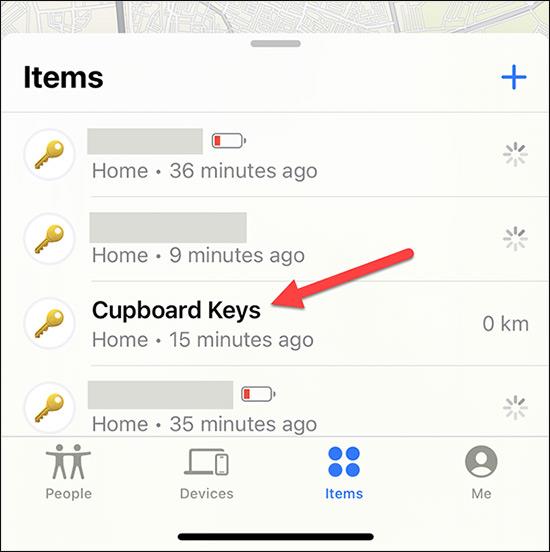
Skref 2:
Nú þegar upplýsingar og AirTag valkostir birtast, smellum við á Add Person valmöguleikann hér að neðan til að halda áfram að deila AirTag með öðrum.
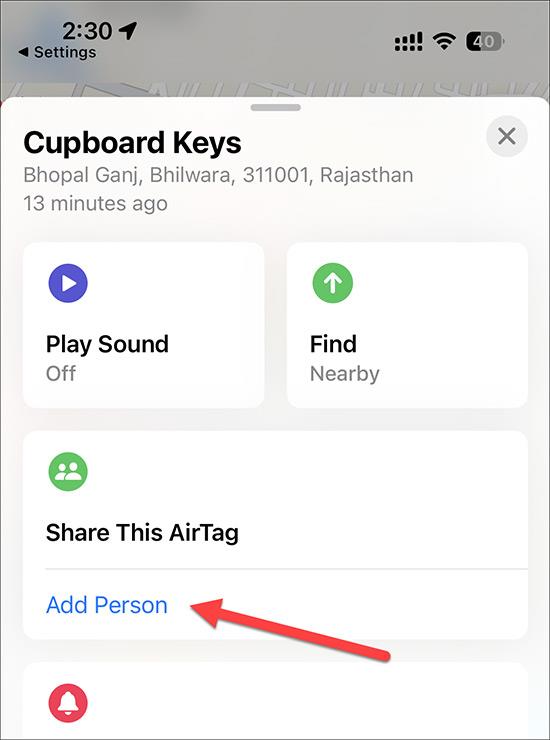
Skref 3:
Sýndu nú skilaboðin eins og sýnt er hér að neðan, við smellum á Halda áfram til að halda aðgerðinni áfram.
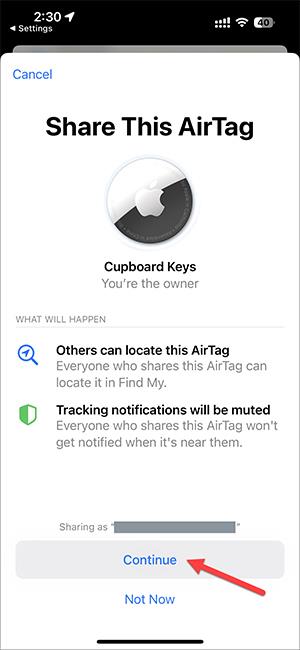
Skref 4:
Sýnir lista yfir tengiliði sem þú getur valið að deila AirTag með , allt að 5 manns deila til að deila AirTag. Eftir að hafa valið allt að 5 manns, smelltu á Senda hnappinn í hægra horninu til að halda áfram að deila.
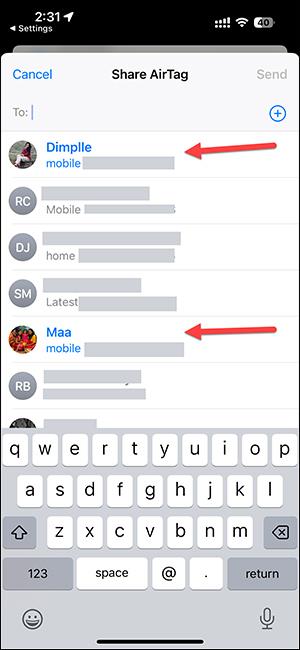
Nú í sameiginlega AirTag stjórnunarviðmótinu muntu sjá fólkið sem þú hefur deilt með.
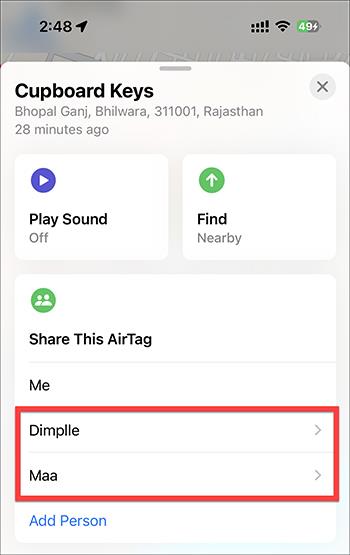
Skref 5:
Til að hætta að deila AirTag á iPhone skaltu bara smella á nafn þess sem þú vilt hætta og velja Fjarlægja á listanum sem birtist.

Sound Check er lítill en mjög gagnlegur eiginleiki á iPhone símum.
Photos appið á iPhone er með minningareiginleika sem býr til söfn af myndum og myndböndum með tónlist eins og kvikmynd.
Apple Music hefur vaxið einstaklega stórt síðan það kom fyrst á markað árið 2015. Hingað til er það næststærsti straumspilunarvettvangur fyrir gjaldskylda tónlist á eftir Spotify. Auk tónlistarplatna er Apple Music einnig heimili fyrir þúsundir tónlistarmyndbanda, 24/7 útvarpsstöðvar og margar aðrar þjónustur.
Ef þú vilt bakgrunnstónlist í myndböndin þín, eða nánar tiltekið, taka upp lagið sem spilar sem bakgrunnstónlist myndbandsins, þá er mjög auðveld lausn.
Þó að iPhone sé með innbyggt veðurforrit, veitir það stundum ekki nægilega nákvæm gögn. Ef þú vilt bæta einhverju við þá eru fullt af valkostum í App Store.
Auk þess að deila myndum úr albúmum geta notendur bætt myndum við sameiginleg albúm á iPhone. Þú getur sjálfkrafa bætt myndum við sameiginleg albúm án þess að þurfa að vinna úr albúminu aftur.
Það eru tvær fljótlegri og einfaldari leiðir til að setja upp niðurtalningu/tímamæli á Apple tækinu þínu.
App Store inniheldur þúsundir frábærra forrita sem þú hefur ekki prófað ennþá. Almenn leitarorð eru kannski ekki gagnleg ef þú vilt uppgötva einstök öpp og það er ekkert gaman að fara í endalausa flettu með tilviljunarkenndum leitarorðum.
Blur Video er forrit sem gerir senur óskýrar, eða hvaða efni sem þú vilt hafa í símanum þínum, til að hjálpa okkur að fá myndina sem okkur líkar.
Þessi grein mun leiðbeina þér hvernig á að setja upp Google Chrome sem sjálfgefinn vafra á iOS 14.









